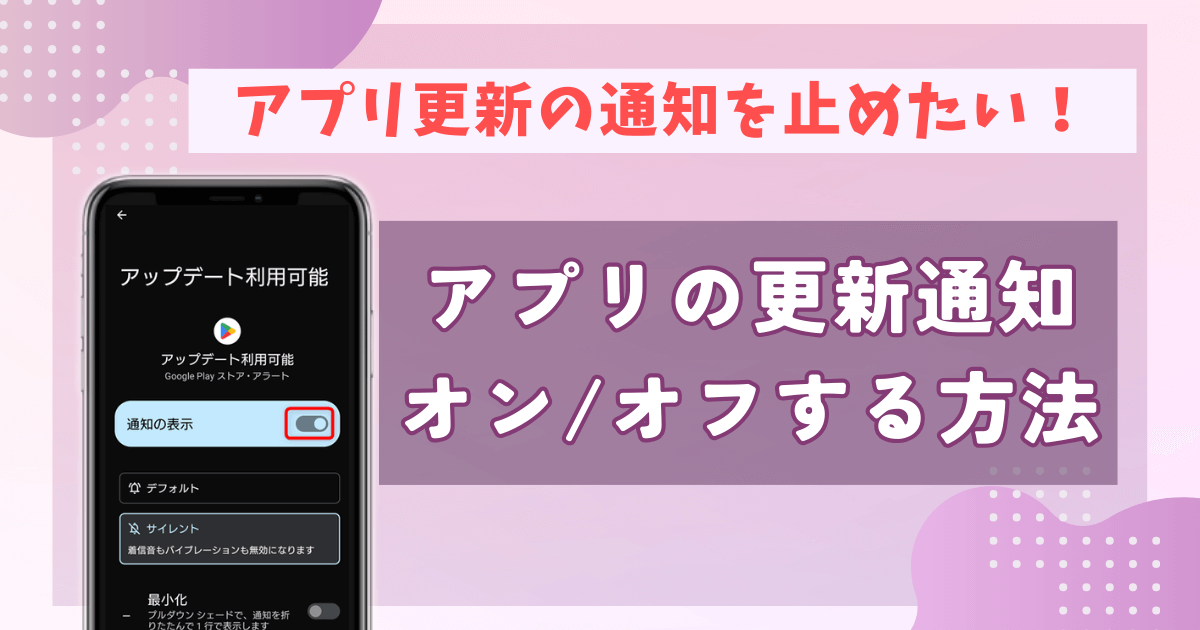
Android アプリの更新の「通知」を知らせたり、止めたりする方法を紹介します。
Android スマホのアプリは Google Play ストア等で管理されていて、アプリに新しい更新がある場合、自動更新をオフにしている状態では、通知としてステータスバーにお知らせが届くようになっています。
アプリの自動更新をオンにしているときは通知は届きませんが、オフにしているとたくさんのアプリ更新通知されることになるかと思います。頻繁にアップデートするアプリを多くインストールしている場合はけっこうキツそうですね。
自動更新をオフにしている場合、アプリの更新の通知はありがたい反面、うるさく感じるときもあるでしょう。
今回は、「アプリの更新通知を止める設定方法を例に解説」していきます。
アプリ更新の通知を受け取るか止めるかは自己責任になってしまいますが、ご自身のスマホの使い方に合わせて設定していただければ良いかと思います。
スポンサーリンク【アプリの更新通知をオフにする方法】
通知をオフにする手順を紹介します。オンにしたい場合はボタンをONにすればよいだけです。※画面は Xperia 1 V XQ-DQ44のものとなります。予めご了承お願い致します。
設定アプリからも出来ますが、今回は「Play ストア」アプリから設定していきますね。
1.「Google Play ストア」アプリを起動します。
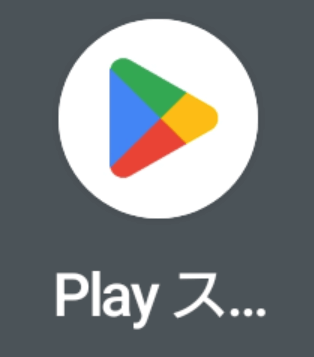
2.プロフィールアイコンをタップします。
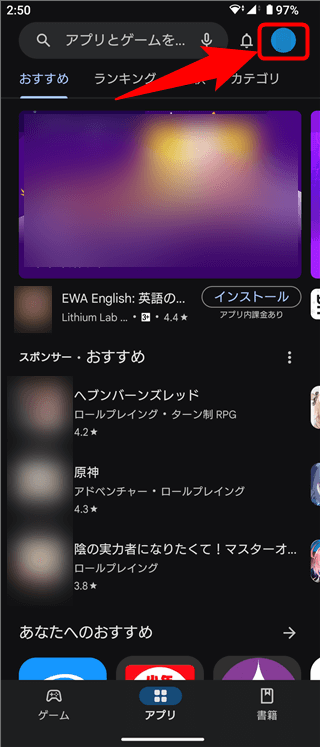
3.「設定」をタップします。
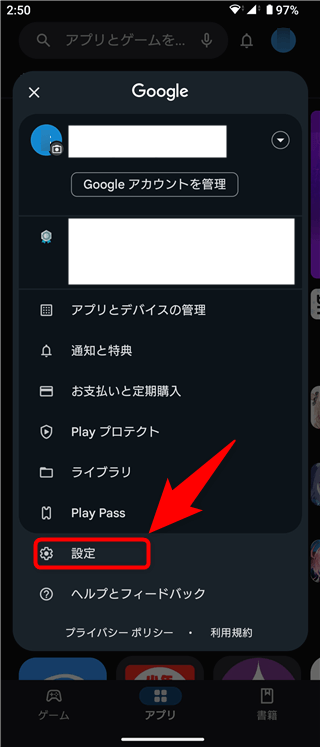
4.「全般」をタップしてメニューを開きます。
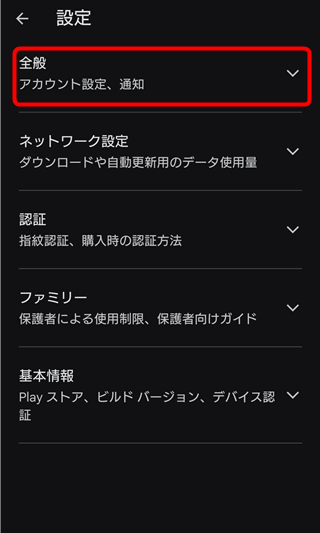
5.「通知」をタップします。
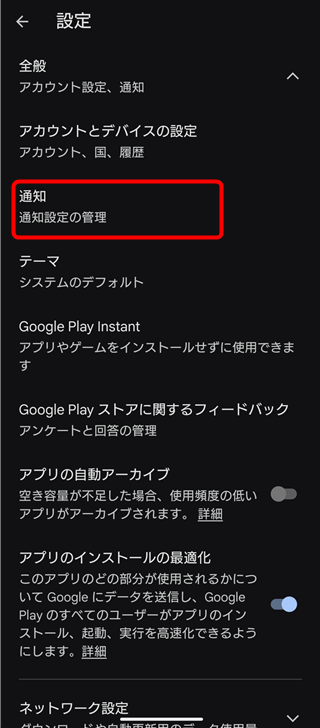
6.「アップデート利用可能」の横のボタンをタップします。
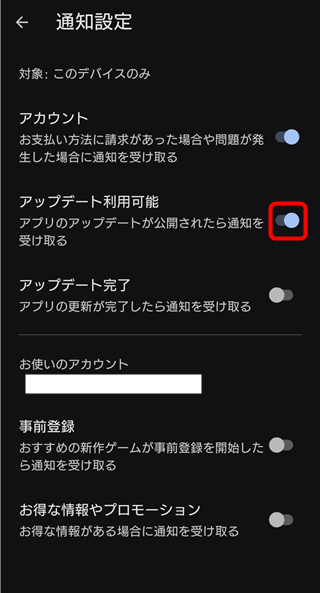
7.アップデート利用可能の画面になるので、「通知の表示」のボタンをタップして「OFF状態」にします。
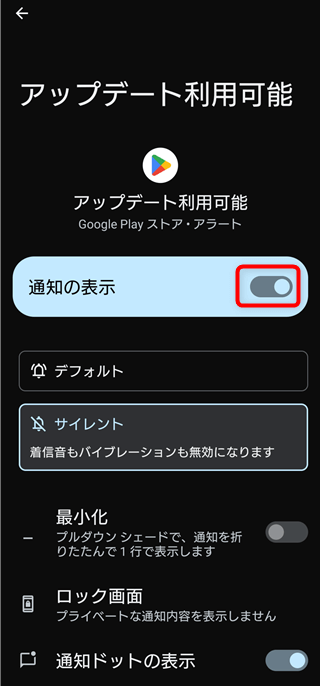
※オンにしたい場合は「ON状態」にします。
8.通知の表示がOFFになれば完了です。
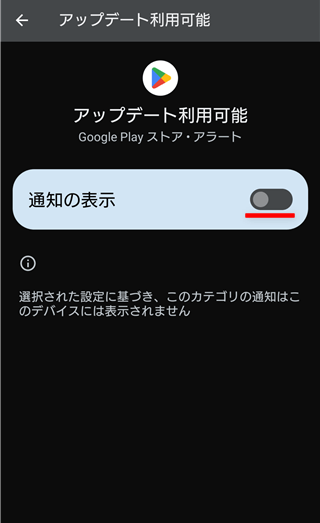
これで通知は来なくなります。
そのため、アプリの更新は自分で確認し、必要に応じてアップデートするようにしましょう。
【設定アプリからの設定手順】
一応、設定アプリからも設定できますが、たぶん上記のやり方のほうがわかりやすいため、テキストだけで手順の説明をしますね。
「設定」アプリ→「通知」→「アプリの設定」→「Google Play ストア」のアプリ名の部分をタップ→「アップデート利用可能」の横のボタンをタップして「OFF(またはON)」にする
で設定可能です。
【まとめ】
これは筆者の経験なので不具合とは言えませんが、自動更新の設定が勝手にONになっていたことがあります。
私は常に自動更新をOFFにしていて、自分で更新したいアプリだけ更新するようにしていたのですが、Google の仕様の変更かどうかはわかりませんが、ある時から自動更新するようになっていました。(しかもWi-Fi時更新の設定も解かれていた)
なので、自動更新をOFFにしたらアプリ更新の通知が頻繁に来るようになったのです。確認するのがけっこう手間なので結局「更新通知をOFF」にすることにしました。今回の設定のことです。
スマホはいろんなお知らせを「通知」という名前で一括りにしちゃうため、何が何の通知だかわかんなくなっちゃうんですよね。
この記事で紹介した設定も、本来はけっこう「重要なお知らせとなる通知」なのですが、あまりに通知が多いと面倒になって間違った判断をしてしまうこともあるかと思います。
この設定は自己責任とはなりますが、自分のスマホの使い方に合わせて通知のON/OFFを管理してもらえたらよいかと思います。
【あわせて読みたい関連記事】
スポンサーリンク

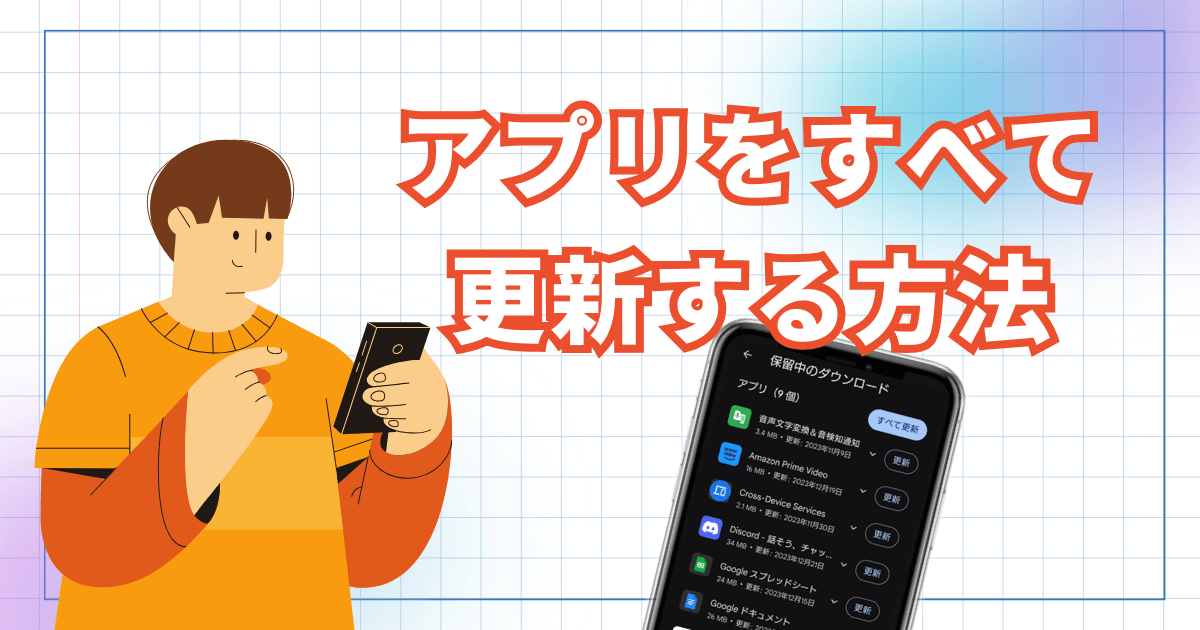
コメント